解决win10修改IP无法保存并提示“出现了一个意外情况”的方法
电脑网络经常出故障的用户都知道,更改IP是修复网络的一个重要手段!很多的小故障都可以使用更改IP的方法来进行修复!这个方法虽好却不是一直都有效的,有的朋友在对电脑IP进行重新设置的时候就失败了,被系统提示:“出现了一个意外情况。不能完成所有你在设置中所要求的更改。”能够设置IP,可是却无法保存,这样的情况小编有一个方法可以解决!
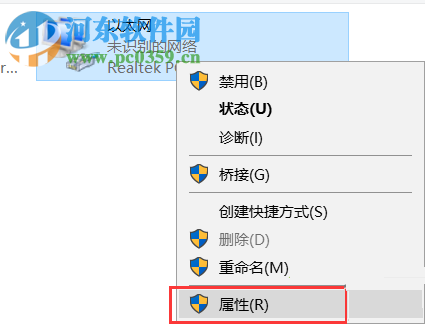 方法步骤:
方法步骤:1、使用键盘上的win+r调出运行程序,在运行输入框中输入:cmd,然后使用回车键!
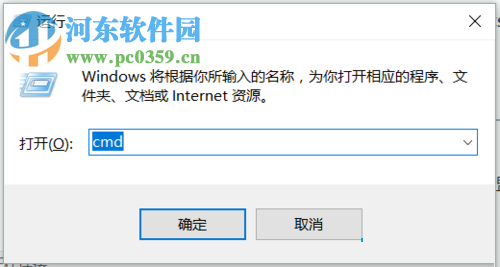
2、在弹出的命令提示符界面中将以下的代码复制粘贴进去:
netsh interface ip set address “以太网” static 10.243.1.11 255.255.255.0
PS:以太网前后有空格,大家最好直接复制粘贴,避免出错。
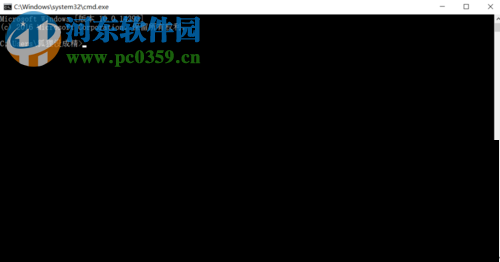
3、随后使用回车键,若是出现下图所示的界面就说明失败了,若是扫描都不显示则成功!

4、失败的朋友可以进入windows菜单中,使用鼠标右键单击搜索出来的命令提示符,然后选择“以管理员身份运行选项!

5、然后再次操作一下第二个步骤!
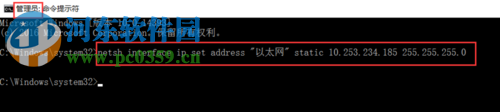
6、完成之后使用鼠标左键单击网络设置标志!
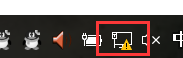
7、在弹出的网络连接界面中单击进入“网络设置”界面!
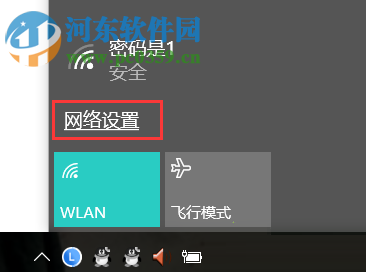
8、单击打开“以太网”。
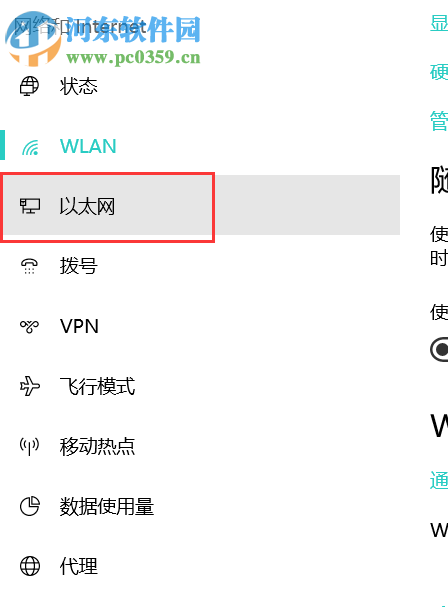
9、打开相关设置下方的“更改适配器选项”按钮!
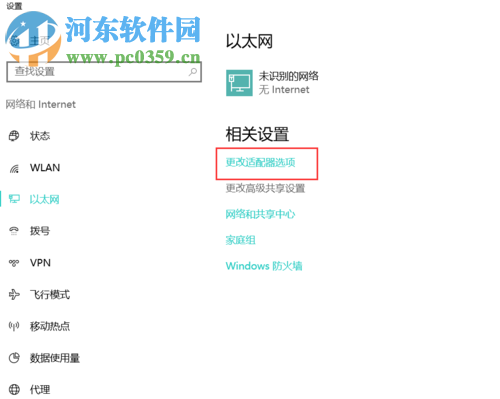
10、随后在出现的“以太网”中使用鼠标右键单击“以太网”图标,在出现的选框中选择“属性”选项!
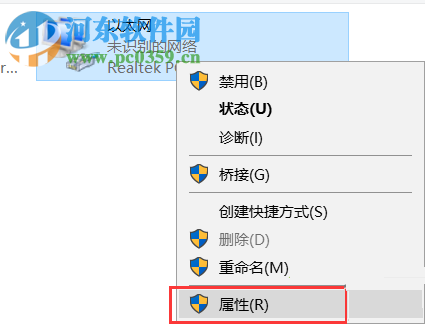
11、选中下图所示的ipv4协议项!双击它或是单击下方的“属性’按钮!
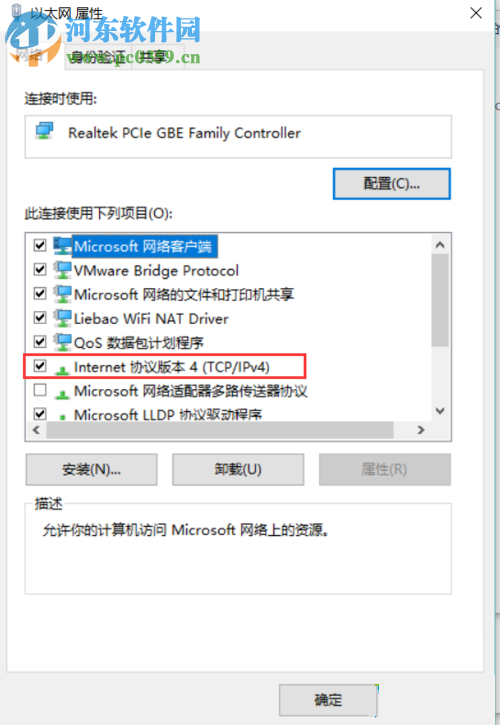
12、进入IP设置界面之后,在窗口中就可以设置IP了!
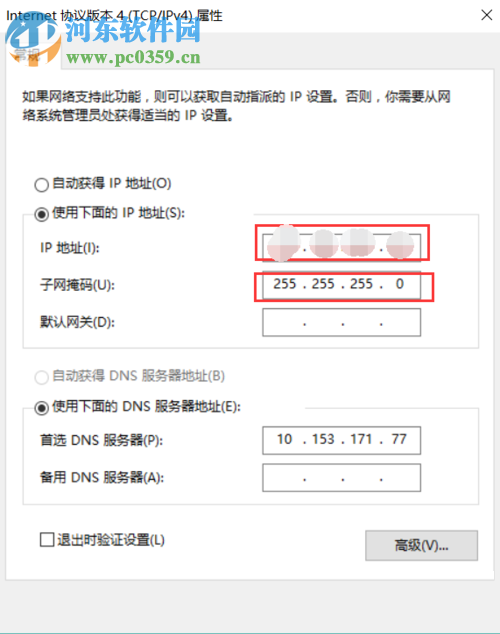
设置好之后也能够正常的保存了,通过上述步骤就能修复win10中出现无法修改IP的问题了。修改电脑设置时出现意外是很正常的事情,还不知道如何解决的朋友快来试试吧!
相关文章:
1. win7系统桌面异常怎么办?解决win7桌面异常的方法2. 鼠标怎么设置为左手? deepin20左手鼠标设置方法3. Win10系统两台电脑怎样共享打印机?4. 华硕GM501GS笔记本怎么安装win7系统 安装win7系统操作说明5. 统信uos系统怎么管理打印界面和打印队列?6. Win11笔记本电源计划怎么设置?Win11设置电源计划为高性能的方法7. 通过修改注册表来提高系统的稳定安全让计算机坚强起来8. 华硕STRIX S7VI笔记本怎么安装win7系统 安装win7系统方法说明9. Win7文件夹属性没有安全选项怎么办?Win7文件夹没有安全属性解决教程10. Win8系统是否只查看安全传送的网页内容如何关闭?

 网公网安备
网公网安备